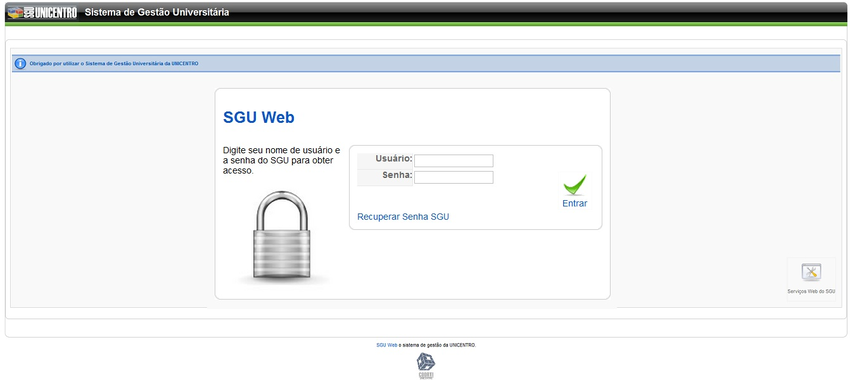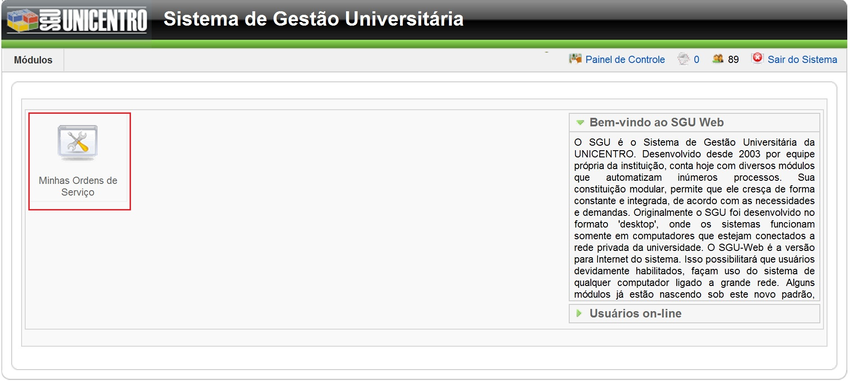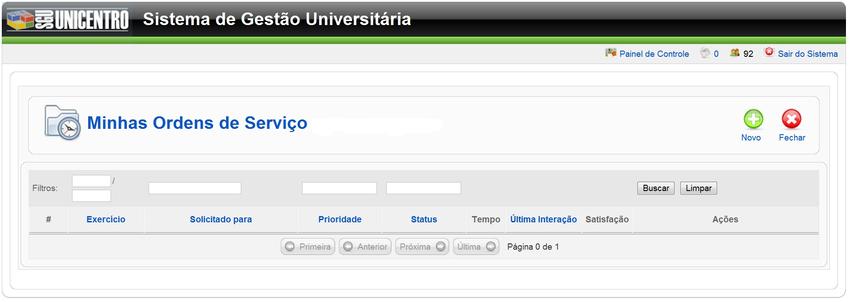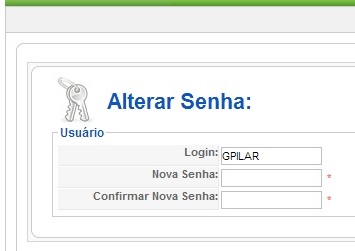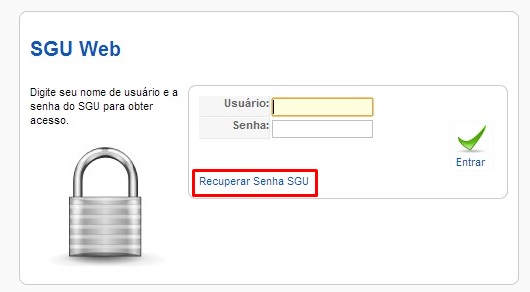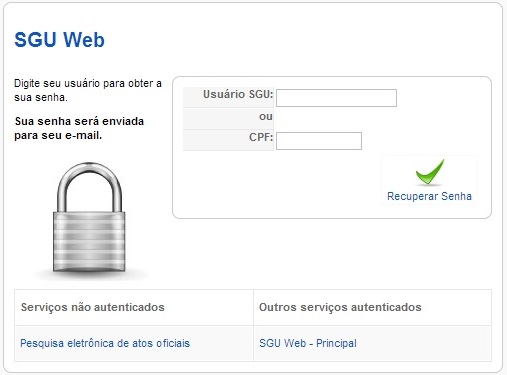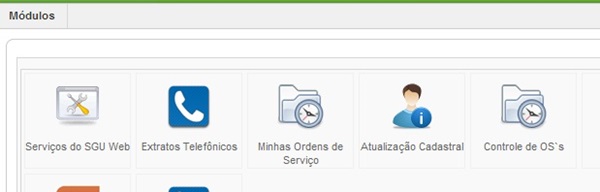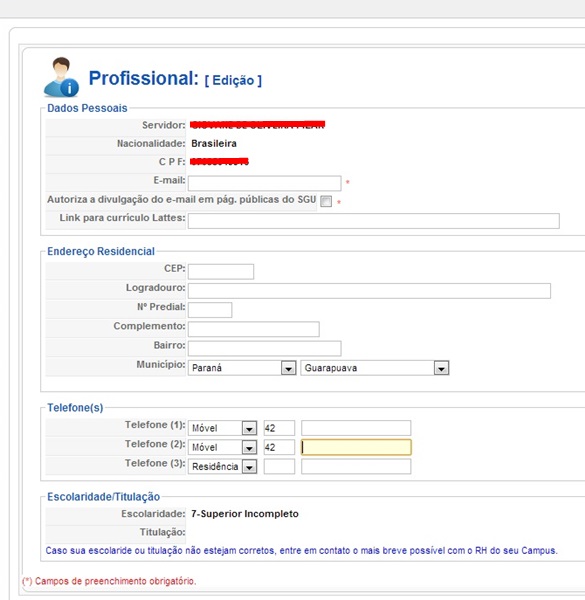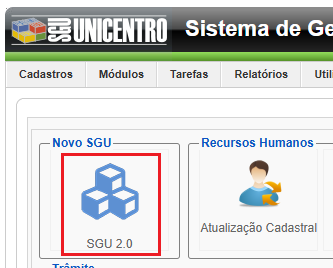SGU Web: mudanças entre as edições
Sem resumo de edição |
|||
| (74 revisões intermediárias por 9 usuários não estão sendo mostradas) | |||
| Linha 1: | Linha 1: | ||
==Informações Gerais== | |||
===SGU Web - Sistema de Gestão Universitária - Web=== | |||
O Sistema de Gestão da Unicentro é utilizado amplamente pelos servidores da universidade, visto que é por lá que são feitos todos os trâmites e procedimentos entre setores. | |||
A ampla utilização desse sistema na instituição apoiará a otimização dos processos administrativos cujas execuções estão atreladas à prestação de serviços. | A ampla utilização desse sistema na instituição apoiará a otimização dos processos administrativos cujas execuções estão atreladas à prestação de serviços. | ||
==Instruções de utilização para o usuário== | |||
* O acesso ao sistema deve ser feito pelo SGU Web (Sistema de Gestão Universitária), em '''[http://sguweb.unicentro.br http://sguweb.unicentro.br]''' | |||
* A primeira ação a ser feita é fazer login no sistema. Nesta janela, você deve informar o seu '''login''' e sua '''senha do SGU''', conforme o solicitado: | |||
[[Arquivo:Sgulogin.png]] | |||
Após isso, será aberta uma nova tela, na qual você deve clicar no ícone '''“Minhas Ordens de Serviço”''' | |||
[[Arquivo:OrdemServico.png]] | |||
A tela seguinte exibirá uma listagem com todas as suas ordens de serviço já abertas. Aqui você poderá consultar posteriormente informações de andamento e status de uma determinada OS. | |||
[[Arquivo:MinhasOsPainel.png]] | |||
Para abrir uma nova Ordem de Serviço, clique no botão '''“Novo”''', localizado no canto superior direito da tela. Em seguida, será exibida a janela para o preenchimento da nova “Ordem de Serviço”. '''[[Ordem_de_Serviço|Clique aqui para ver o passo a passo completo]]'''. | |||
==Alteração e Recuperação de Senha== | |||
No painel de controle do SGU há uma opção de '''Alterar Senha''', onde você poderá alterá-la caso haja a necessidade. | |||
[[Arquivo:AlterarSenha.png]] | |||
[[Arquivo:OSM13.jpg]] | |||
Se você não lembra a sua senha, utilize a opção de '''recuperação de senha''', onde após os dados solicitados serem preenchidos, a nova senha será encaminhada para o e-mail cadastrado no SGU. | |||
[[Arquivo:OSM14.jpg]] | |||
[[Arquivo:OSM15.jpg]] | |||
==Atualização Cadastral== | |||
Mantenha os seus dados no SGU atualizados, pois se você precisar recuperar sua senha ou se alguém da Instituição precisar entrar em contato com você, nenhum transtorno ocorrerá. | |||
[[Arquivo:OSM16.jpg]] | |||
[[Arquivo:OSM17.jpg]] | |||
==SGU 2.0== | |||
O módulo do '''Novo SGU''' é utilizado para acessar outras opções que não se encontram no Painel de Controle, na página inicial do SGU Web. Clique no ícone SGU 2.0 para acessá-lo. | |||
[[Arquivo:NovoSGU.png]] | |||
Para que você tenha acesso a módulos específicos dentro do SGU 2.0, lembre-se de '''sempre''' solicitar para o setor responsável pela liberação dos mesmos. | |||
A COORTI não é mais responsável pela liberação de módulos que são pertinentes a outros setores. | |||
'''Exemplos de solicitações:''' | |||
* Módulo Financeiro / Empenhos - '''DIRFIN''' | |||
* Módulo Solicitação de Materiais - '''DIRPAT''' | |||
* Módulo Solicitação de Veículos - '''DITRAN''' | |||
* Módulo de Trâmites e Processos - '''PROTOCOLO''' | |||
Edição atual tal como às 19h31min de 9 de maio de 2025
Informações Gerais
SGU Web - Sistema de Gestão Universitária - Web
O Sistema de Gestão da Unicentro é utilizado amplamente pelos servidores da universidade, visto que é por lá que são feitos todos os trâmites e procedimentos entre setores.
A ampla utilização desse sistema na instituição apoiará a otimização dos processos administrativos cujas execuções estão atreladas à prestação de serviços.
Instruções de utilização para o usuário
- O acesso ao sistema deve ser feito pelo SGU Web (Sistema de Gestão Universitária), em http://sguweb.unicentro.br
- A primeira ação a ser feita é fazer login no sistema. Nesta janela, você deve informar o seu login e sua senha do SGU, conforme o solicitado:
Após isso, será aberta uma nova tela, na qual você deve clicar no ícone “Minhas Ordens de Serviço”
A tela seguinte exibirá uma listagem com todas as suas ordens de serviço já abertas. Aqui você poderá consultar posteriormente informações de andamento e status de uma determinada OS.
Para abrir uma nova Ordem de Serviço, clique no botão “Novo”, localizado no canto superior direito da tela. Em seguida, será exibida a janela para o preenchimento da nova “Ordem de Serviço”. Clique aqui para ver o passo a passo completo.
Alteração e Recuperação de Senha
No painel de controle do SGU há uma opção de Alterar Senha, onde você poderá alterá-la caso haja a necessidade.
Se você não lembra a sua senha, utilize a opção de recuperação de senha, onde após os dados solicitados serem preenchidos, a nova senha será encaminhada para o e-mail cadastrado no SGU.
Atualização Cadastral
Mantenha os seus dados no SGU atualizados, pois se você precisar recuperar sua senha ou se alguém da Instituição precisar entrar em contato com você, nenhum transtorno ocorrerá.
SGU 2.0
O módulo do Novo SGU é utilizado para acessar outras opções que não se encontram no Painel de Controle, na página inicial do SGU Web. Clique no ícone SGU 2.0 para acessá-lo.
Para que você tenha acesso a módulos específicos dentro do SGU 2.0, lembre-se de sempre solicitar para o setor responsável pela liberação dos mesmos.
A COORTI não é mais responsável pela liberação de módulos que são pertinentes a outros setores.
Exemplos de solicitações:
- Módulo Financeiro / Empenhos - DIRFIN
- Módulo Solicitação de Materiais - DIRPAT
- Módulo Solicitação de Veículos - DITRAN
- Módulo de Trâmites e Processos - PROTOCOLO